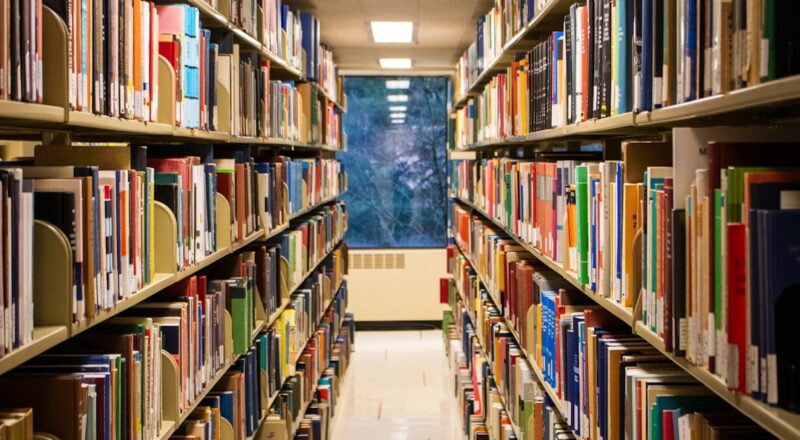Perdre des fichiers en raison d’une suppression accidentelle peut s’avérer dévastateur, que ce soit des documents de travail importants, des photos de famille ou des projets personnels. Dans ce contexte numérique, il est crucial de connaître les méthodes efficaces pour récupérer ces précieux fichiers. Cet article explore les différentes méthodes et astuces pour retrouver vos fichiers supprimés de la corbeille, en mettant l’accent sur des solutions pratiques et accessibles.
Lorsque vous supprimez un fichier, celui-ci est généralement placé dans la corbeille, agissant ainsi comme une seconde chance pour sa récupération. Cependant, il existe des situations où le fichier n’est plus présent dans la corbeille ou où elle a été vidée. Dans ces cas, des solutions alternatives existent, allant de l’utilisation de fonctionnalités intégrées de Windows à des logiciels spécialisés. Traversons ensemble ces options afin de maximiser vos chances de restauration de vos fichiers précieux.
Restaurer à partir de la Corbeille Windows
La première et la plus simple méthode pour récupérer un fichier supprimé consiste à vérifier la corbeille Windows. Ce dossier est conçu pour conserver temporairement les fichiers supprimés, permettant leur restauration facile. Voici comment procéder :
Étapes pour récupérer des fichiers de la corbeille
1. Ouvrez la corbeille en double-cliquant sur son icône sur le bureau.
2. Utilisez la barre de recherche pour localiser le fichier désiré ou parcourez simplement la liste des fichiers.
3. Faites un clic droit sur le fichier que vous souhaitez récupérer et sélectionnez l’option Restaurer. Le fichier sera alors restitué à son emplacement d’origine.
Cette méthode est rapide et efficace, mais elle ne fonctionne que si la corbeille n’a pas été vidée après la suppression du fichier. C’est pourquoi il est essentiel d’agir rapidement en cas de suppression accidentelle.

Exploiter l’Histoire des Fichiers Windows
Si le fichier n’est pas présent dans la corbeille, la fonctionnalité Histoire des Fichiers de Windows peut vous venir en aide. Cette fonctionnalité permet de restaurer des versions antérieures de vos fichiers et dossiers.
Utilisation de l’Histoire des Fichiers
Pour récupérer un fichier à l’aide de l’Histoire des fichiers, suivez ces étapes :
1. Accédez à l’Explorateur de fichiers et naviguez jusqu’au dossier où le fichier se trouvait avant sa suppression.
2. Cliquez sur l’onglet Historique dans la barre d’outils.
3. Parcourez les versions précédentes du dossier et sélectionnez le fichier que vous souhaitez restaurer.
4. Cliquez sur Restaurer pour récupérer la version souhaitée.
Il est à noter que cette méthode nécessite que la fonctionnalité ait été activée avant la suppression du fichier. Si vous ne l’avez pas fait, il est essentiel de l’activer pour l’avenir.
Recourir à un Logiciel de Récupération de Données
Lorsque les options intégrées à Windows ne permettent pas de récupérer vos fichiers, c’est là qu’interviennent les logiciels de récupération de données. Ces outils sont spécialement conçus pour analyser votre disque dur et retrouver les fichiers supprimés, même s’ils ne sont pas dans la corbeille.
Exemples de Logiciels de Récupération
Voici quelques-uns des logiciels les plus efficaces et réputés :
- Recuva – Cet outil gratuit est à la fois facile à utiliser et efficace pour récupérer divers types de fichiers.
- EaseUS Data Recovery Wizard – Propose une version gratuite et est capable de récupérer des fichiers perdus à partir de divers lieux de stockage.
- Disk Drill – Offre une interface conviviale et des capacités de récupération étendues pour les fichiers perdus sur plusieurs plateformes.
Pour utiliser l’un de ces logiciels :
1. Téléchargez et installez le logiciel de récupération.
2. Lancez une analyse du disque ou du dossier concerné.
3. Parcourez les résultats, sélectionnez les fichiers souhaités et cliquez sur Récupérer.
Il est crucial d’effectuer cette opération rapidement et d’éviter de sauvegarder de nouvelles données sur le disque concerné pour maximiser les chances de récupération.

Conseils Précieux pour la Récupération de Fichiers
Pour maximiser vos chances de succès dans la récupération de fichiers supprimés, voici quelques conseils à garder à l’esprit :
Adoptez des Bonnes Pratiques
1. Agissez rapidement : Plus vous réagissez vite après la suppression, meilleures sont vos chances de récupérer vos fichiers.
2. Ne sauvegardez pas de nouvelles données : Évitez d’écrire de nouvelles données sur le disque où se trouvaient les fichiers supprimés pour empêcher leur écrasement.
3. Familiarisez-vous avec les outils de récupération : Apprenez à utiliser les logiciels de récupération et activez les options de sauvegarde intégrées de Windows.
Importance de la Sauvegarde
La méthode de prévention est souvent la plus efficace. Une sauvegarde régulière de vos fichiers importants peut vous sauver la mise en cas de perte accidentelle. Que vous choisissiez des solutions cloud ou des disques durs externes, veillez à avoir une stratégie de sauvegarde en place.
Témoignage Vivant de la Récupération Réussie
Il est souvent utile d’entendre des histoires de réussite concernant la récupération de données. Par exemple, un utilisateur a raconté : « Après avoir accidentellement supprimé un projet entier, j’ai cru que tout était perdu. Heureusement, grâce à un logiciel de récupération de données, j’ai pu récupérer chaque fichier. C’était un véritable soulagement et une leçon d’importance sur la sauvegarde régulière de mes travaux. »
Ce type de témoignage souligne l’importance d’agir rapidement et de toujours envisager la possibilité de perte de données, car cela nous pousse à adapter nos comportements et à être proactifs dans la sécurité de nos fichiers.
FAQ : Récupération de Fichiers Supprimés
Pour terminer, voici quelques questions fréquemment posées concernant la récupération de fichiers supprimés.
Comment récupérer des fichiers supprimés de la corbeille ?
Pour récupérer des fichiers supprimés de la corbeille, ouvrez la corbeille, localisez le fichier, faites un clic droit et sélectionnez Restaurer.
Que faire si la corbeille a été vidée ?
Si la corbeille a été vidée, vous devrez utiliser un logiciel de récupération de données ou vérifier l’historique des fichiers si cette option était activée.
Est-il possible de récupérer des fichiers supprimés gratuitement ?
Oui, certains logiciels de récupération proposent des versions gratuites, comme Recuva, qui permettent de récupérer une quantité limitée de données.
Quel logiciel est recommandé pour la récupération de fichiers ?
Des logiciels tels que Recuva, EaseUS Data Recovery Wizard et Disk Drill sont souvent recommandés pour leur efficacité et leur convivialité.
Comment éviter la perte de fichiers à l’avenir ?
La meilleure façon d’éviter la perte de fichiers est de mettre en place une stratégie de sauvegarde régulière et de se familiariser avec les outils de récupération.
Les meilleures pratiques pour éviter la perte de données
L’éducation sur la gestion de fichiers et l’importance de leur sauvegarde doit être au cœur de votre stratégie. Si vous comprenez mieux comment votre système gère les fichiers, vous serez plus apte à éviter des suppressions accidentelles et à mettre en œuvre des systèmes de sauvegarde efficaces.